Cara Menghapus Tanda Air Filmora pada Proyek/Video yang Diekspor dengan Mudah
Wondershare Filmora dianggap sebagai editor video tingkat menengah yang dapat Anda gunakan untuk menyempurnakan proyek yang sedang Anda kerjakan. Meskipun merupakan editor tingkat menengah, ia memiliki fitur lengkap yang ingin Anda gunakan, seperti efek, templat, plug-in, dll. Jika Anda seorang pemula dan ingin mengalami pengeditan video tanpa kerumitan tetapi menghasilkan keluaran yang fanatik tanpa ragu, ini bisa menjadi pilihan untuk Anda.
Karena keramahan penggunanya, banyak pengguna telah mencoba dan membuat video menggunakannya, dan hasilnya luar biasa, tetapi ada tanda air produk. Salah satu cara untuk menghilangkan watermark adalah dengan membeli paket bulanan, tahunan, atau terus-menerus; kalo ga punya uang buat beli gimana? Di sini, kami akan mengajari Anda cara menghilangkan watermark Filmora pada setiap video yang diekspor.
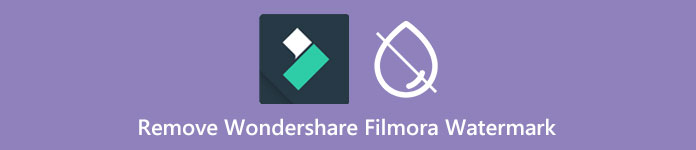
Bagian 1. Cara Menghapus Tanda Air Filmora Tanpa Mengubah Ukuran Video
FVC Video Converter Ultimate adalah editor video terbaik yang dapat Anda unduh yang dapat mengedit tanda air video meskipun dalam resolusi 4k. Pengguna Windows dan Mac dapat menikmati menggunakan editor ini bukan karena tersedia di OS mereka tetapi karena fitur dan fungsinya. Ini mungkin bukan editor video peringkat 1, tetapi kekuatannya dalam menghilangkan tanda air pada video sangat mengesankan.
Meskipun Anda harus membeli perangkat lunaknya, kami menganggap harganya lebih murah daripada Filmora. Apakah Anda membutuhkan penghapus tanda air Filmora? Ini adalah tujuan Anda, dan inilah langkah-langkah untuk menghapus penghapus tanda air ini secara efektif dalam menghapus tanda air atau stempel pada video.
Langkah 1. Unduh versi resmi editor ini dengan mengklik tombol unduh yang kami tambahkan di bawah ini. Instal, buka perangkat lunak, dan GUI yang menarik akan muncul di layar Anda.
Download GratisUntuk Windows 7 atau lebih baruDownload Aman
Download GratisUntuk MacOS 10.7 atau lebih baruDownload Aman
Langkah 2. Sekarang setelah editor dibuka, empat opsi tersedia di perangkat lunak ini. Untuk dapat menghapus watermark, buka Toolbox. Pilih Penghapus Tanda Air Video yang ada di bawah menu Toolbox.
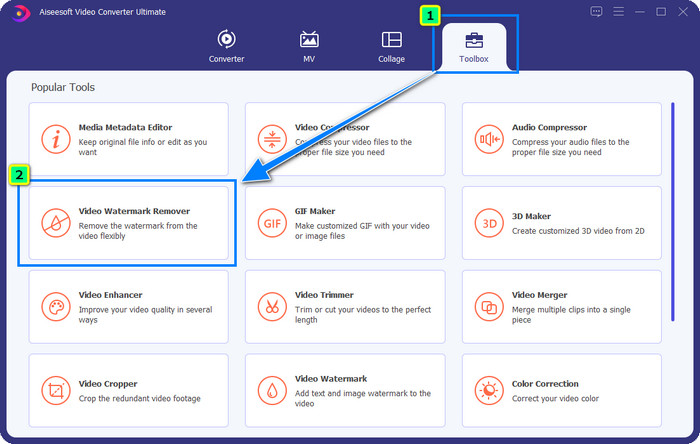
LANGKAH 3. Setelah Anda mengkliknya, jendela baru akan muncul di layar Anda. Di bagian tengah, klik plus icon untuk menambahkan file yang ingin Anda hapus watermark Wondershare Filmora.

LANGKAH 4. Selanjutnya, klik Tambahkan Area Penghapusan Tanda Air untuk mulai menggunakan fitur penghapus watermark alat ini.
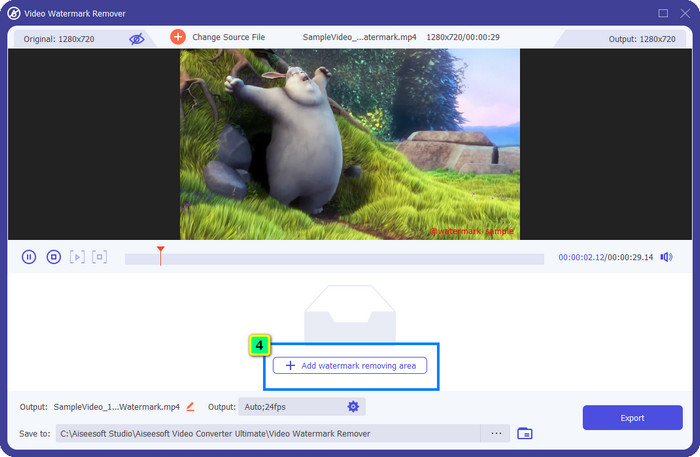
LANGKAH 5. Sekarang, yang perlu Anda lakukan hanyalah menempatkan kotak pada tanda air dan pastikan tanda air yang ingin Anda hapus ada di dalam kotak. Jika tidak, Anda dapat menyesuaikan kotak dengan menyeret titik-titik dari tepi untuk mengubah ukurannya.
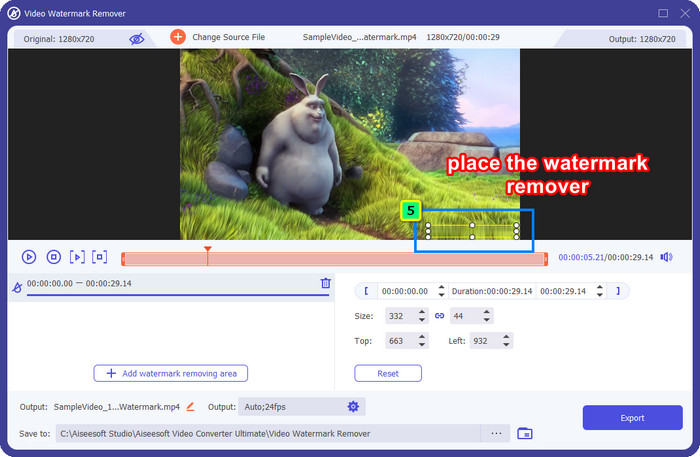
LANGKAH 6. Untuk mulai menghapus tanda air yang terikat pada video Anda, klik Ekspor, dan hasil akhir akan siap dalam hitungan detik, semudah itu.
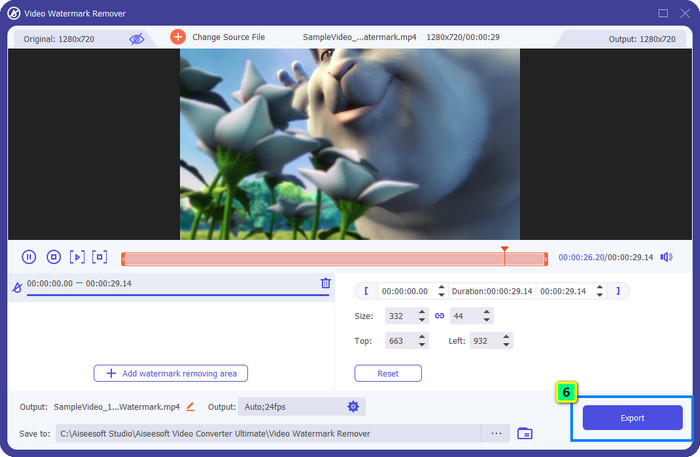
Bagian 2. Cara Menghapus Tanda Air Filmora dengan Memotong Tanda Air
Karena penghapus tanda air yang kami perkenalkan pertama kali efektif, Anda mungkin juga memerlukan pendekatan berbeda dengan penghapus tanda air editor video Filmora ini, dan itu adalah dengan memotong. FVC Video Converter Ultimate mendukung pemangkas video bertenaga AI yang dapat Anda gunakan untuk mengubah ukuran video dan menghapus tanda air yang terpasang. Meskipun cara ini memberikan langkah yang lebih sedikit dibandingkan dengan penghapus tanda air, cara ini masih dianggap sebagai opsi dan bukan pilihan pertama. Mengapa? Karena memotong dimensi gambar dan beberapa bagian video.
Namun demikian, jika Anda ingin mencoba menggunakannya, Anda dapat memilikinya setelah Anda memiliki alat pamungkas di perangkat Anda.
Langkah 1. Setelah mengunduh perangkat lunak, klik Toolbox dan temukan Pemotong Video.
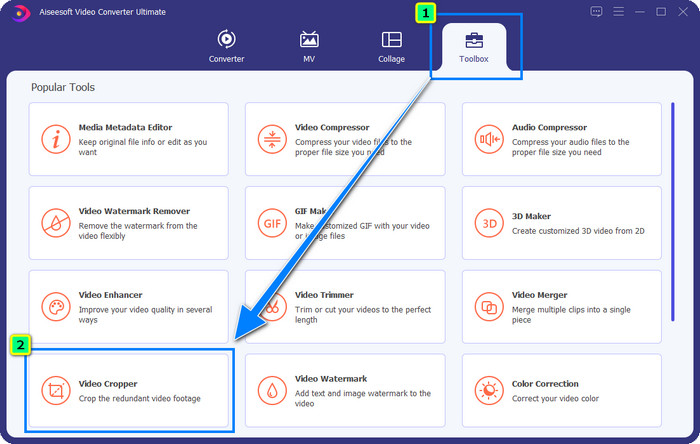
Langkah 2. Tambahkan video yang ingin Anda pangkas di sini dengan mengeklik plus tanda.
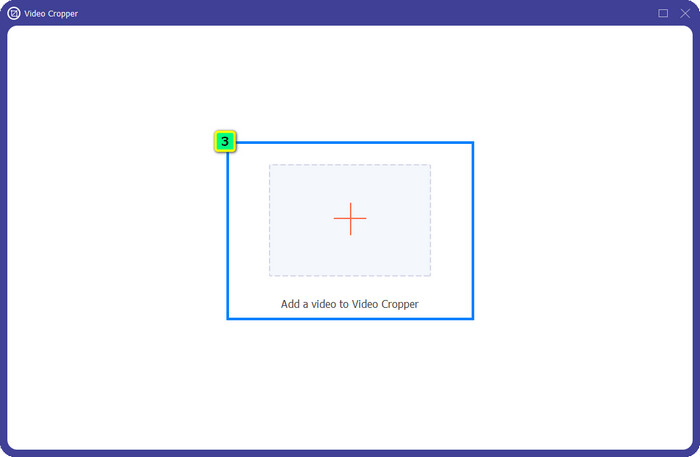
LANGKAH 3. Anda dapat mengubah bingkai dengan menyeret titik-titik berdasarkan preferensi Anda.
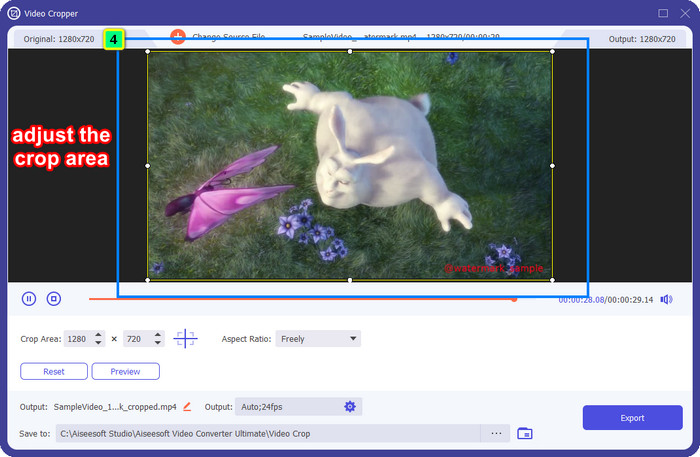
LANGKAH 4. Jika puas dengan versi yang dipotong, klik Ekspor, dan AI akan memotong video secara otomatis.
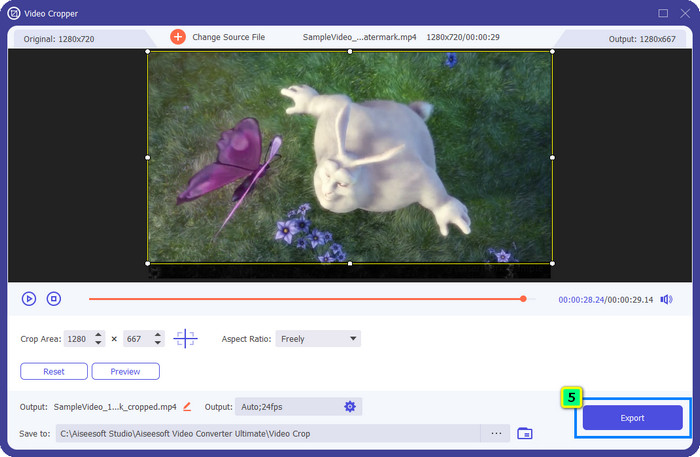
Bagian 3. Cara Menghapus Watermark Filmora Online Gratis
Bagaimana cara menghapus logo Filmora tanpa mengunduh perangkat lunak? Anda dapat mencoba menggunakan Penghilang Tanda Air Video Online. Ini adalah solusi online bagi mereka yang perlu melakukan penghapusan tanda air dengan cepat pada video tanpa mengunduh perangkat lunak apa pun. Fleksibel, kami menambahkan penghapus tanda air ini di artikel ini karena Anda dapat mengaksesnya di berbagai browser web yang Anda miliki di perangkat Anda.
Karena menjadi alat online, ada batasan tertentu, seperti berapa kali Anda dapat menghapus tanda air, rentang kecil format input video, dan kecepatan pemrosesan. Tetapi jika Anda tidak keberatan, Anda dapat mulai mengikuti langkah-langkahnya.
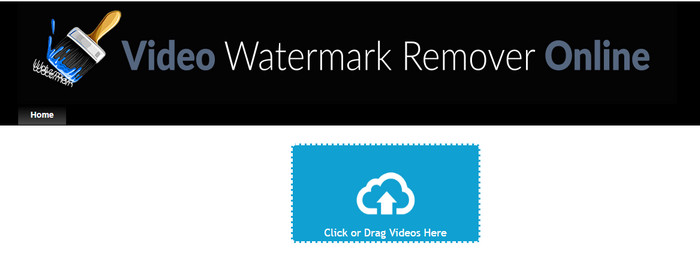
Langkah 1. Buka browser web favorit Anda, cari namanya, dan klik nama hasil untuk mengarahkan Anda langsung ke domain utama penghapus tanda air ini.
Langkah 2. Klik mengunggah ikon, atau Anda bisa seret dan lepas file video dengan tanda air.
LANGKAH 3. Tunggu alat memproses video karena menjiplak tanda air. Lalu tekan Hapus Tanda Air.
Bagian 4. FAQ tentang Cara Menghapus Logo Filmora
Bagaimana cara menghapus tanda air dari Filmora?
Cara resmi untuk menghapus tanda air dari Filmora adalah dengan membeli paket bulanan, tahunan, atau terus-menerus. Sehingga setiap kali Anda mengekspor proyek yang Anda buat di sini tidak akan meninggalkan tanda air pada hasil akhirnya. Anda dapat menggunakan berbagai kode registrasi gratis yang tersedia di web jika Anda tidak ingin membeli paket.
Apakah aman mengunduh Wondershare Filmora versi crack?
Tidak, tidak! Mengunduh perangkat lunak ini di situs web pihak ketiga bukanlah yang kami sarankan, karena beberapa situs web tidak aman untuk diakses, dan versi retaknya mungkin membawa malware ke komputer Anda. Hindari mengakses situs web pihak ketiga yang berbahaya dan mengunduh dari mereka sehingga Anda dapat mencegah kerusakan yang tidak dapat diperbaiki.
Apa editor video alternatif terbaik untuk Filmora?
Untuk pengguna Windows, sebaiknya Anda membaca informasi yang kami tambahkan di artikel ini, seperti yang kami sertakan 5 editor video Windows teratas Anda dapat mengunduh atau menggunakan di OS Anda yang berfungsi lebih baik atau serupa dengan Filmora. Tetapi jika Anda menggunakan perangkat Mac, maka Anda dapat mengetahui apa itu editor video Mac terbaik alternatif untuk Wondershare Filmora yang berfungsi paling baik di macOS.
Kesimpulan
Semua sudah termasuk! Informasi tentang cara menghapus watermark Filmora ditambahkan di artikel ini. Jadi apa pendapat Anda tentang alat yang kami tambahkan? Meskipun Anda tidak memiliki pengalaman dengan penghapusan watermark, Anda dapat mengikuti tutorial di setiap alat yang kami tambahkan. Hari ini, Anda dapat mulai menikmati menonton proyek yang Anda buat di Filmora tanpa membeli paket. Bagikan artikel ini dengan orang lain, sehingga kami dapat membantu mereka! Berbagi adalah peduli!



 Video Converter Ultimate
Video Converter Ultimate Perekam Layar
Perekam Layar



